iPhoneとMac両方をお持ちなら、それらを簡単に連携させる方法はたくさんあります。iPhoneをMacに接続すると、データの同期が維持され、作業効率が向上し、ファイルのやり取りも簡単に行えます。
最も簡単な方法はUSBケーブルで接続することです。しかし、より便利で柔軟な接続を求めるなら、BluetoothやUSB-C接続を使ったワイヤレス接続、あるいはAppleのContinuity機能を活用してシームレスな接続を実現することもできます。

iPhoneをMacに接続する最も簡単な方法は、iPhoneに付属のUSBケーブルを使うことです。接続が速いだけでなく、データの転送、ファイルの同期、iPhoneのリセットなどにも役立ちます。
Macのシステムバージョンに応じて、 iPhone の管理方法が若干異なります。
macOS Mojave 以前の場合 (iTunes を使用):
iTunes を使用して、写真、音楽、ビデオ、連絡先などの iPhone コンテンツを同期および管理します。
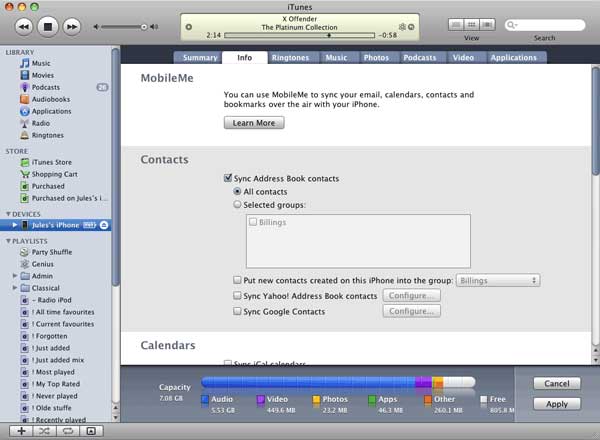
macOS Catalina 以降の場合 ( Finderを使用):
新しい macOS では iTunes は利用できなくなったため、代わりに Finder を使用して iPhone を操作することになります。

iPhoneとMacが同じWi-Fiネットワークに接続していれば、Wi-Fiを使ってiPhoneをMacに接続できます。ただし、その前に、USBケーブルまたはUSB-Cケーブルを使ってiPhoneをMacに一度接続し、設定を行う必要があります。iPhoneがiOS 5以降を実行していることをご確認ください。
接続したら、次の手順に従います。
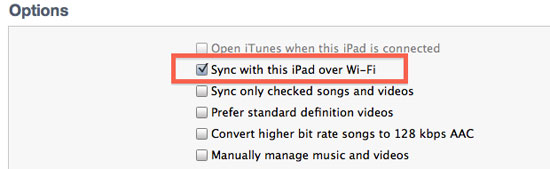
ただし、Wi-Fi経由の同期は通常、ケーブル接続よりも遅くなることに注意してください。そのため、大きなファイルを転送したり、フルバックアップを実行したりする場合は、ケーブル接続の方が適している場合があります。
iTunesを使わずにiPhoneとMacを連携させる簡単な方法をご紹介します。iCloudを使うだけです。iCloudを使えば、ファイル、写真、メモなどをすべてのAppleデバイスで同じ状態に保つことができます。同じApple IDでサインインし、同期をオンにしておくと、片方のデバイスで行った変更はもう片方のデバイスにも自動的に反映されます。

設定が完了すると、あとはiCloudが処理します。ケーブルを接続したりiTunesを開いたりすることなく、iPhoneとMac両方からデータにアクセスできるようになります。
Bluetooth を使用して iPhone をMacに接続することもできます。これは、Wi-Fi が利用できないときに、パーソナルホットスポットを介して iPhone のモバイルデータを共有するのに最適です。
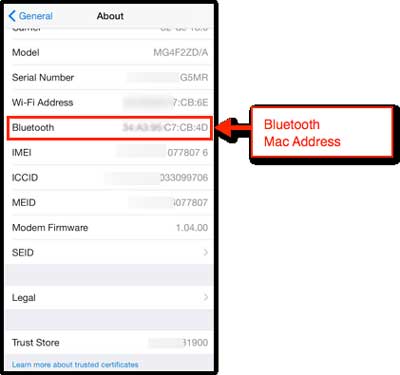
ヒント: デバイスが互いを見つけられない場合は、デバイスを近づけてみてください。Bluetooth は短距離でのみ機能します。( iPhone が Bluetooth デバイスに接続できない、どうすれば解決できますか? )
Apple製品を使う最大のメリットの一つは、それらのスムーズな連携です。「Continuity(連係)」と呼ばれる機能群のおかげで、iPhoneとMac常に同期しており、簡単に切り替えて使用できます。例えば、 Macでメールを書き始めてiPhoneで書き終えたり、iPhoneが別の部屋で充電中でもMacから電話に出たりできます。
開始するには、次の手順を実行する必要があります。
これで、iPhone とMacを連携させる最もスマートな方法のいくつかを楽しむ準備が整いました。
連係機能を使用するには、iPhone の場合はiOS 8 以降、 Macの場合は OS X Yosemite (10.10) 以降が必要です。ユニバーサルクリップボードを使用するには、macOS Sierra (10.12) 以降が必要です。
Appleの連携機能はiPhoneとMac同期に最適ですが、 iOSデータをより直接的かつ強力に管理したい場合もあります。そこでCoolmuster iOS Assistantの出番です。このオールインワンのデスクトップツールは、iPhoneをMacに接続し、特にバックアップ、エクスポート、コンテンツ管理などのデータ管理をスムーズに行えるようサポートします。
Coolmuster iOS Assistant は何ができるのでしょうか?
Coolmuster iOS Assistantを使用してMacでiPhoneを接続および管理する手順:
01 Mac版iOSアシスタントをダウンロードし、 Macにインストールします。USBケーブルを使ってiPhoneを接続します。iPhoneに表示される「このコンピュータを信頼」をタップしてください。

02 Coolmuster iOSアシスタントを開きます。iPhoneが認識されると、デバイスの詳細が画面に表示されます。

03連絡先、メッセージ、写真、音楽などのカテゴリから選択します。いずれかをクリックして、コンテンツをプレビューおよび管理します。

これで、iPhoneとMacの接続が完了しました。iPhoneからMacにデータを転送するには、ファイルを選択して「エクスポート」をクリックします。MacからMacにインポートするには、「インポート」をクリックしてファイルを選択します。「Super Toolkit」インターフェースの「バックアップ」と「復元」オプションを使えば、ワンクリックでiPhoneのデータを保護または復元できます。
ビデオガイド:
iPhoneをMacにうまく接続する方法がすでに見つかったなら、それは素晴らしいことです!しかし、「iPhoneをMacにバックアップする方法」がまだわからない、または「 iPhoneがMacに接続できない」とイライラしているなら、ご心配なく!私たちがお手伝いします。バックアップの手順や接続に関する問題のトラブルシューティングに役立つヒントやステップバイステップガイドを豊富にご用意しています。
関連記事:





